修图匠“摄影后期,制作极具视频冲击的黑白建筑照片[组图]”Photoshop图文教程内容:
教程从前期注意事项到后期的合成处理等都详尽讲述了,后期主要从合成HDR、墙面的处理和转换成黑白照片和更换天空等几个方面讲解,最后还说明了如何加版权水印。
黑白,永远是摄影的一个经典主体,不管是大到玛格南那样的逼格超高的摄影组织,又或者是像我们这种单纯的爱好者,很多人都喜欢用黑白来拍摄一些东西,哪怕是逼格不够黑白来凑这样的调侃都足以说明黑白照片的魅力!而建筑摄影,也是近年来越来越热的一个板块,随着科技与社会的发展,很多具有鲜明特色的建筑业拔地而起,这当然也激发了很多人的拍摄激情!

于是,综合这两个经典的主题,黑白明度建筑摄影也是个热门的分类,今天就做一个简单粗暴的纯新手向的明度建筑摄影教程吧!在各位大神面前班门弄斧了还望见谅,毕竟这只是我第一次尝试这个风格,完全自己摸索了一套适合新手快速入门的方法,那么,接下来就献丑了!
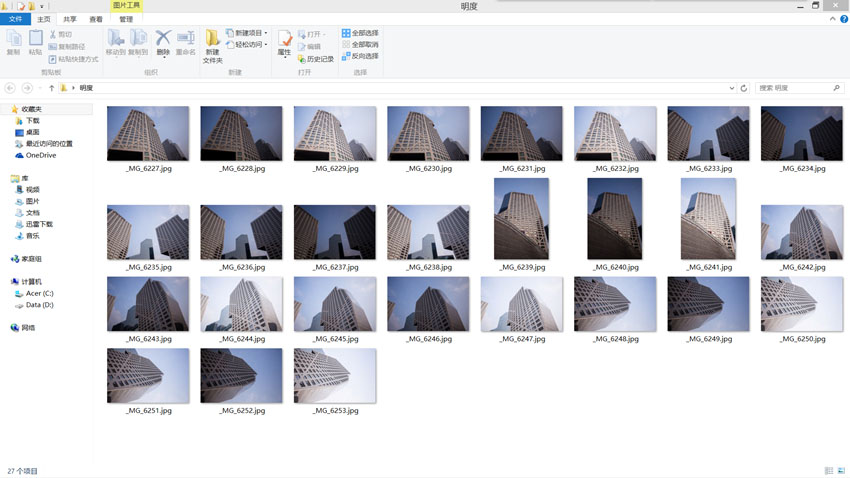
在准备不够的情况下我只能选择手持,而且为了保证一定的快门速度使片子不糊,所以开了最!大!光!圈!
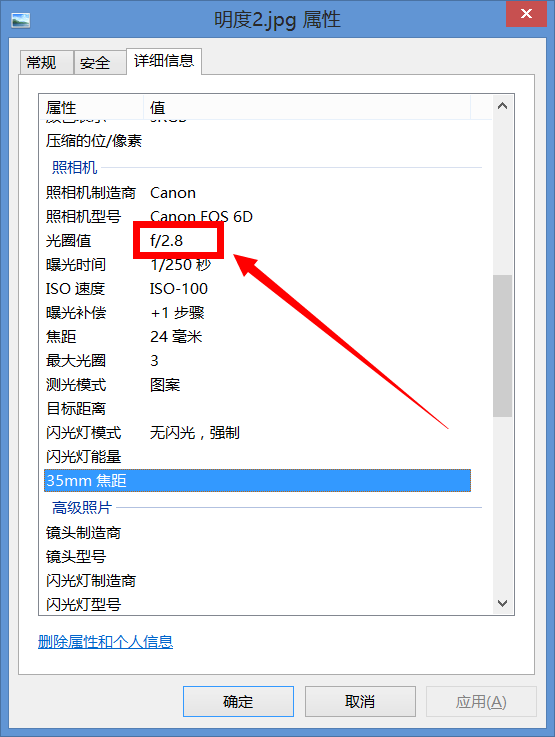
当然这肯定不可取,虽然1530的素质我还是很放心的,但是毕竟特殊情况!但是准备充足的情况下应该怎么做呢?第一,上架,使用8-16的光圈,尽量慢速的快门,包围曝光获得三张不同曝光参数的素材,上架的目的是防止你手抖以及包围曝光的时候可能出现的位移(虽然PS合HDR的时候可以矫正但是精度不是特别高,除非你有像我这样的手持两秒拍水流的铁手,不然为了避免麻烦请上架)。当然我肯定不会说一个固定的参数,一切依当时的环境决定,你的包围曝光可以±N档都是看环境的,楼主这里选择了±1档。第二,快门线,也是为了防止手抖用户(说的就是你,你们这群帕金森患者,没有铁手就上架上快门线啊喂!),如果可以请打开反光板预升(好吧这些都是常识)第三,滤镜,这个其实可以忽略,主要是为了在有明显云层流动的环境下使用减光镜长曝光可以拍出很厉害的效果可以免去一部分后期的烦恼当然完全可以不用。这次我选择使用的是这三张:
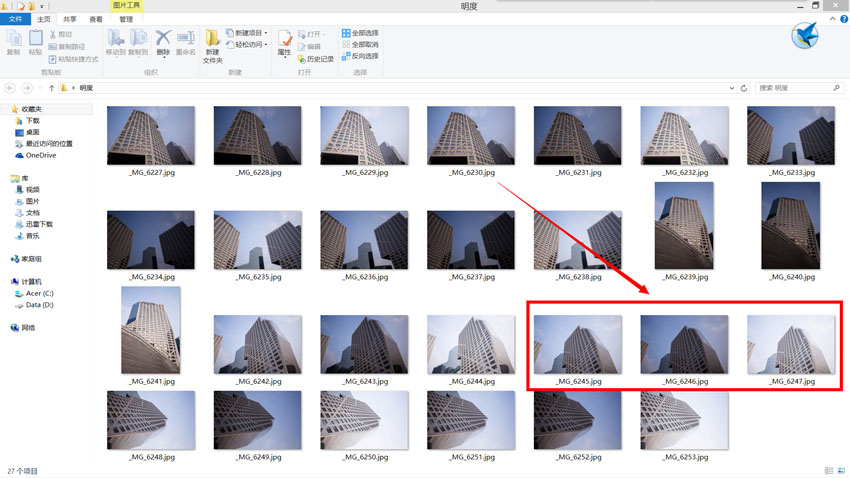
特别提示:一、时间,是一个很重要的事情,尽量选择早上8-10点或者傍晚16-18点这个区间吧,不同的地区可能也有不同,所以,还是那句话,看情况!因为这个时间不管你朝向哪个方向,就算有阳光直射也不会出现特别大的光比,这点尤其重要!当然泥坑和索大可以强吃宽容度,我这是对渣能用户说的。二、千万不能过曝!千万不能过曝!千万不能过曝!重要的事情说三遍!不管是你的原图还是包围曝光中加曝光补偿的图都不要(当然这时候渣能用户就比较有优势了,6D过曝2EV还是能拉回来的,亲测),不过为了避免麻烦和保证画面质量还是不要!
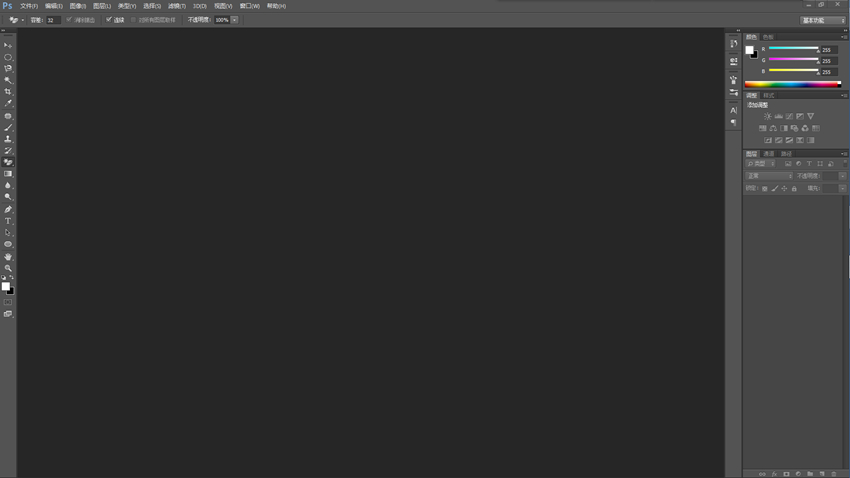
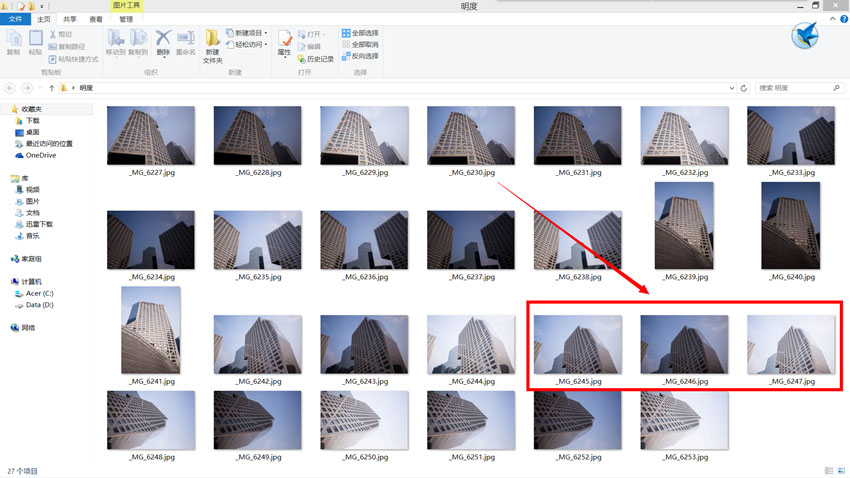
这是一组使用包围曝光的到的照片,拍摄的时候使用了Av档,光圈优先模式拍摄,所以原本加了一档曝光补偿,所以最后得到的分别是+1,0,+2三张照片,然后,我们需要将其导入到PS里面。记住,不要直接拖,PS有功能做这个的,直接拖你合成就太麻烦了!打开PS之后,我们在启动界面找到,文件->自动->合并到HDR PRO,如下图
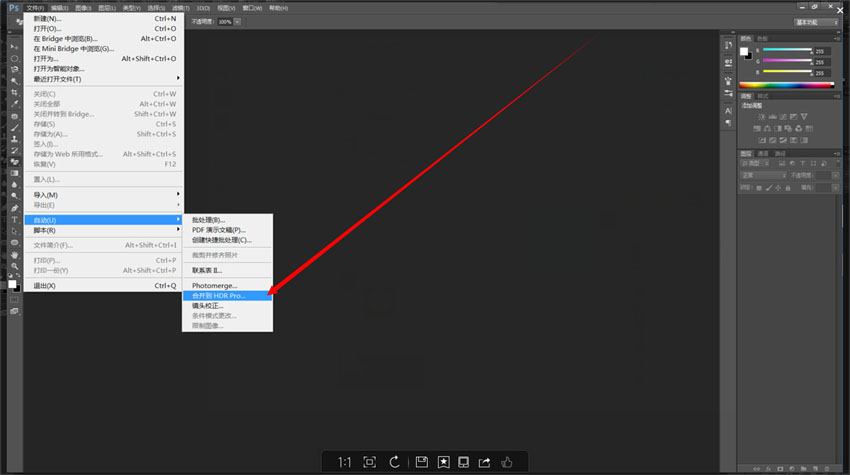
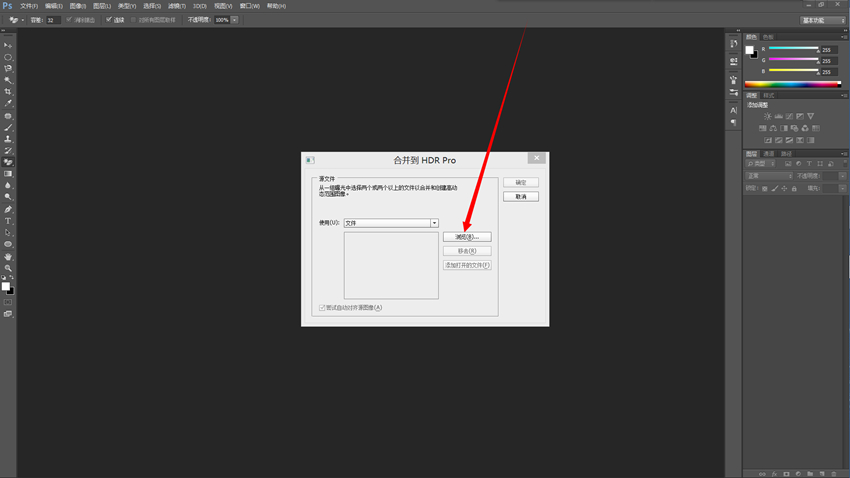

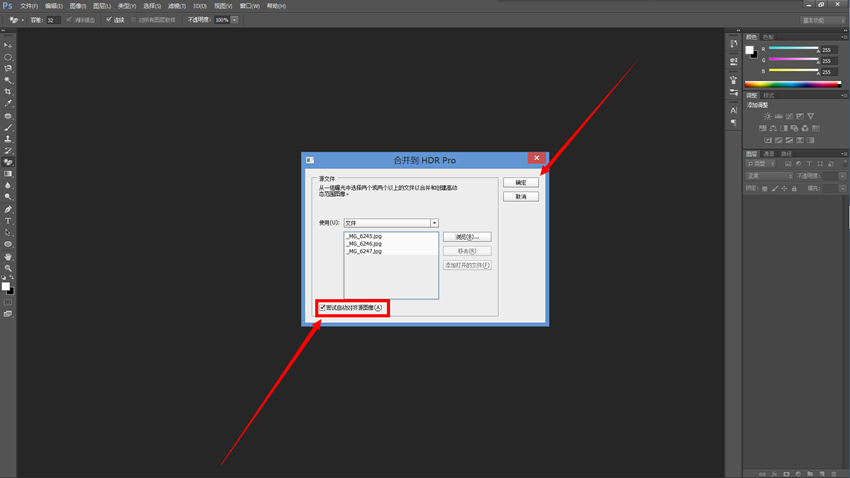
如果对自己足够自信的可以选择不勾选这个选项,否则请打勾,PS会帮你自动对齐你的照片,然后点击确定!如图,这就是HDR PRO合成的操作界面,你可以在里面对照片的阴影高光等细节进行微调。
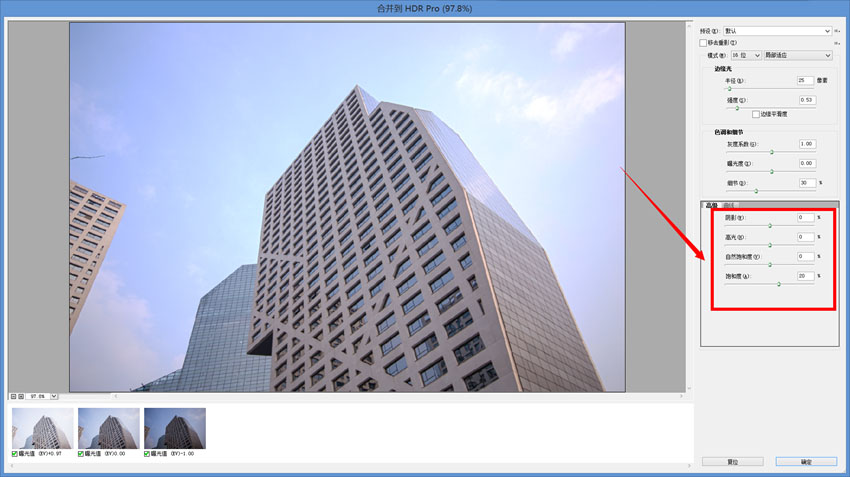
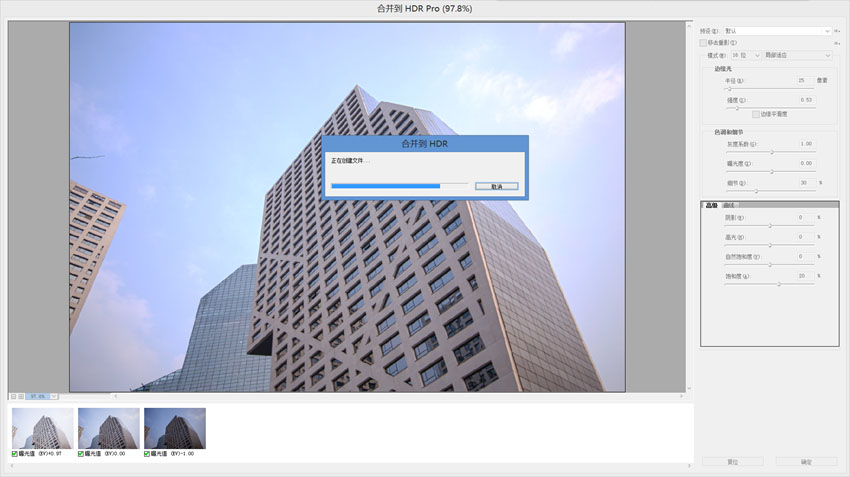

相较于网上的其它教程,各种各样的蒙版选区拉了一堆一堆,尤其是做完明度渐变后叠加天空素材还要多加蒙版,这其实本来就有点反人类,所以,可以选择另一种方法,就是让每个明度面选出来之后直接在蒙版上可见,让天空垫底,就可以了。

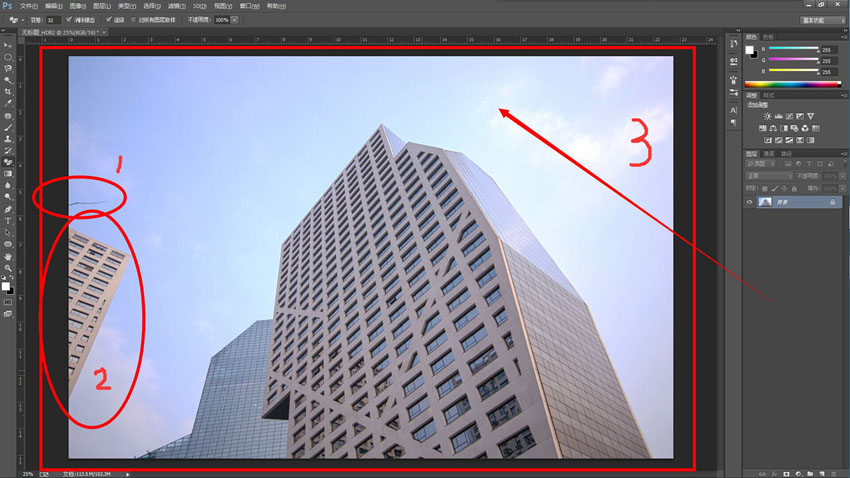
相对来说,比较大改动,主要是1处的树枝,主要因为我是站在地面上仰拍的,所以bug很多,然后2处的大楼,在整个照片中显然是多余的,所以我们在后期的时候选择,去掉它!然后就是,3处的天空,整个天空的层次和流云明显是没有成片那么屌炸天的,所以,这个也是后期换天大法好!那几点后面操作再说,现在我们要对墙面的处理,我们先分析原图。
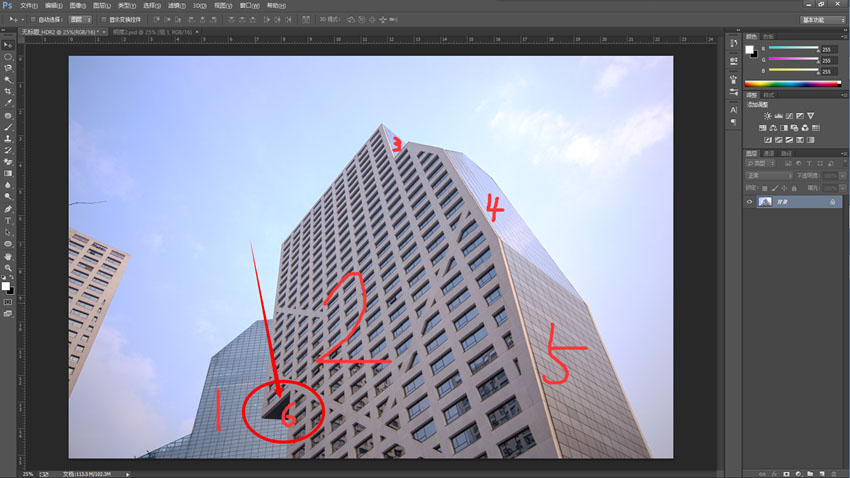
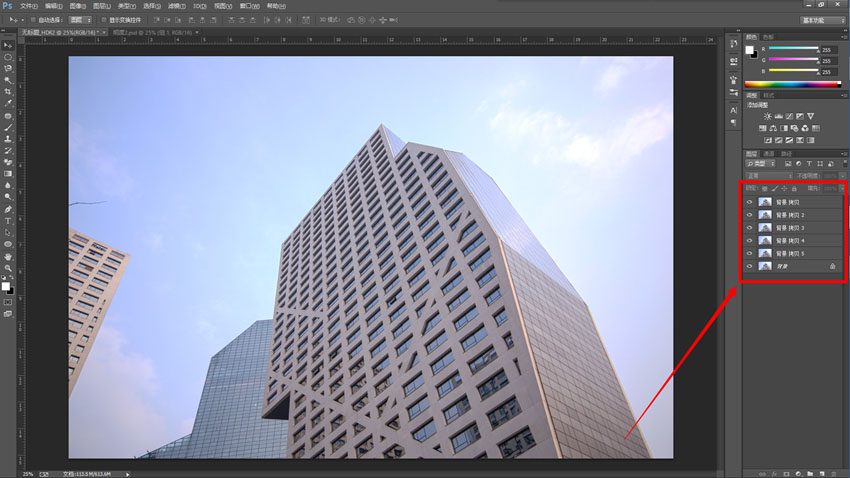
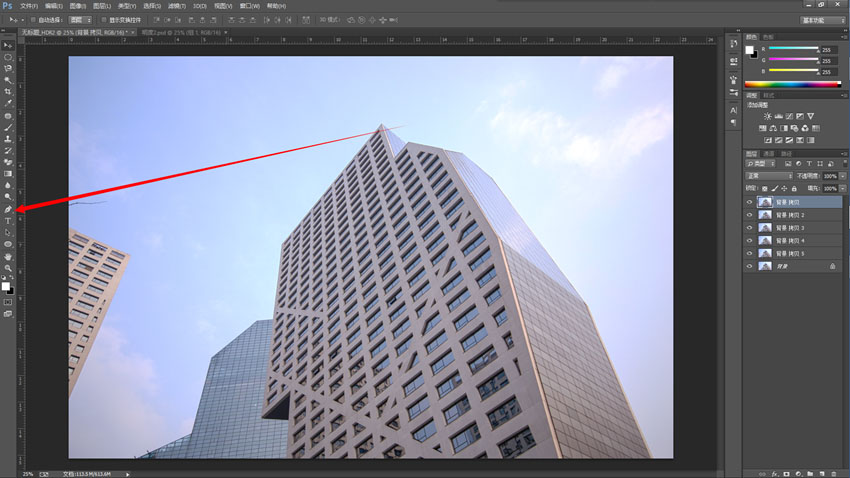
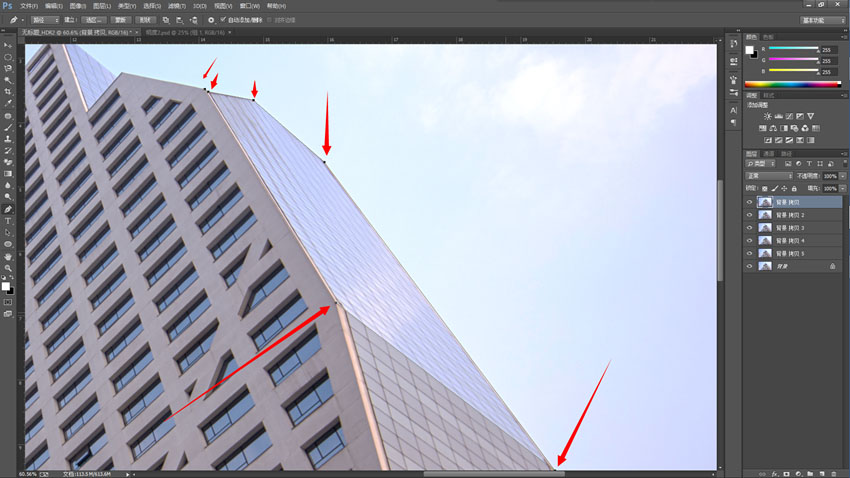
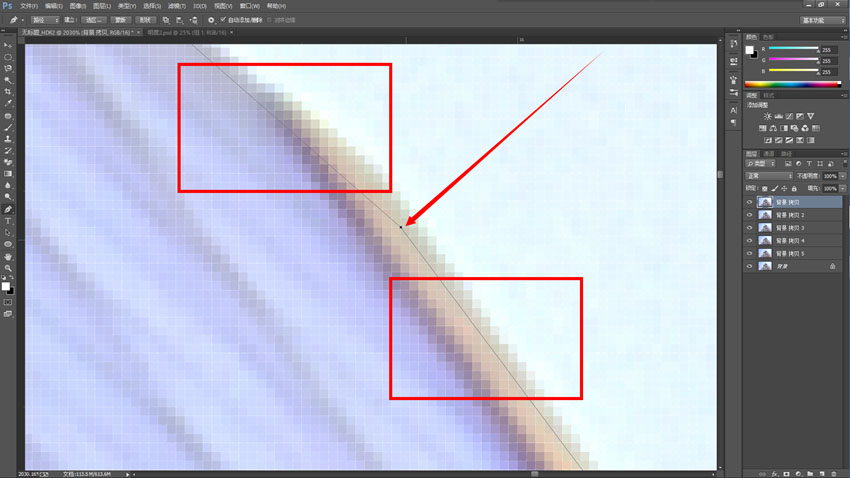
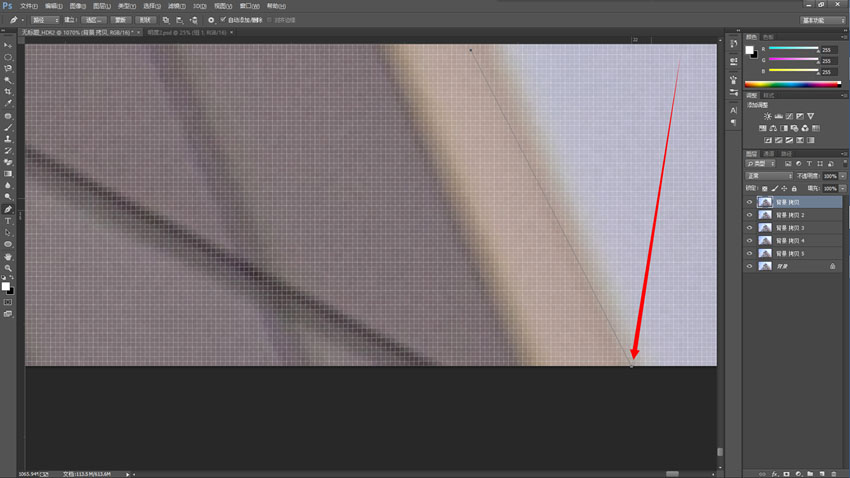
接下来,在右边面板中选择路径视图,我们能看见刚刚建立的路径。
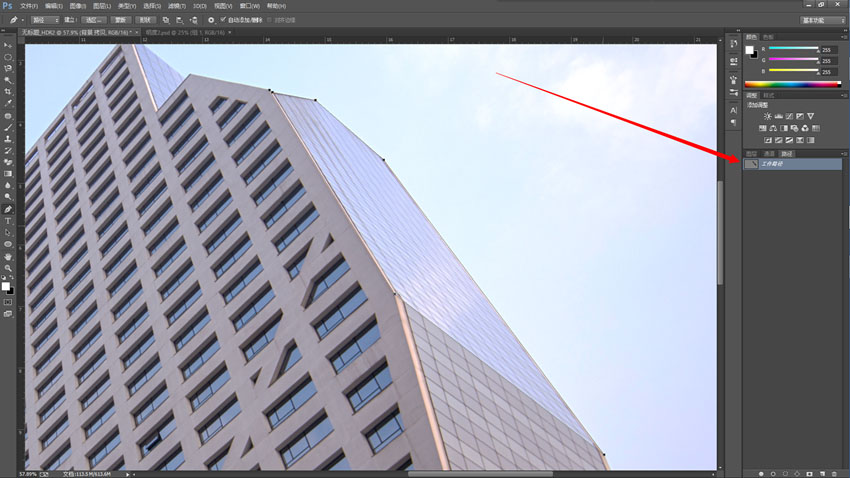
<点图片看大图>
右键工作路径,选择,建立选区。
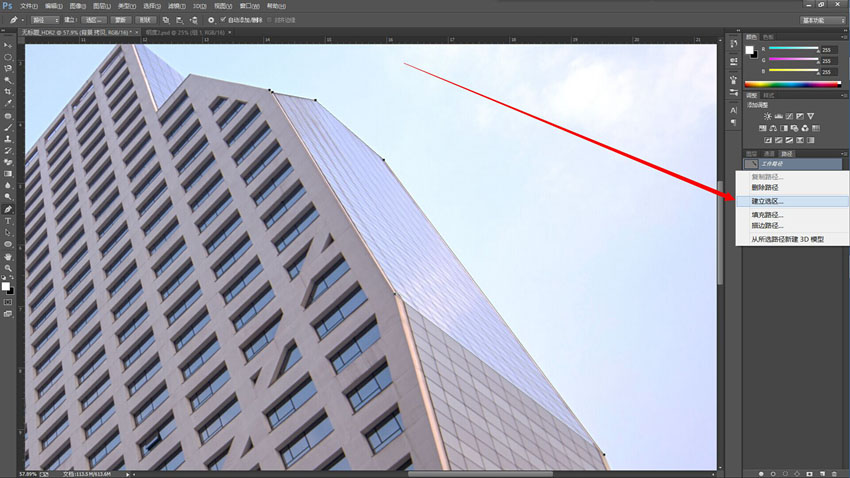
<点图片看大图>
在弹出的选项框中,不要动任何设置,如图所示,如果你不是长这样,请把羽化改回0,点击确定。
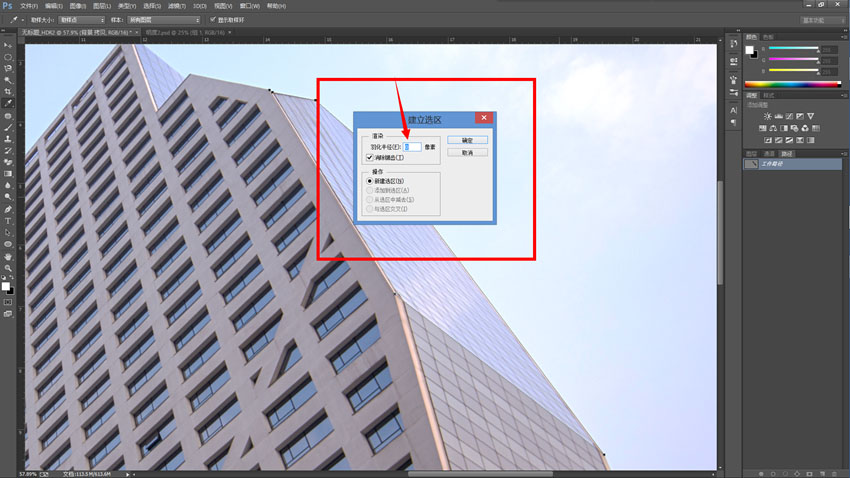
<点图片看大图>
然后,我们能在图中得到一个墙面的选区,此时单击下方的蒙版按钮,创建蒙版。
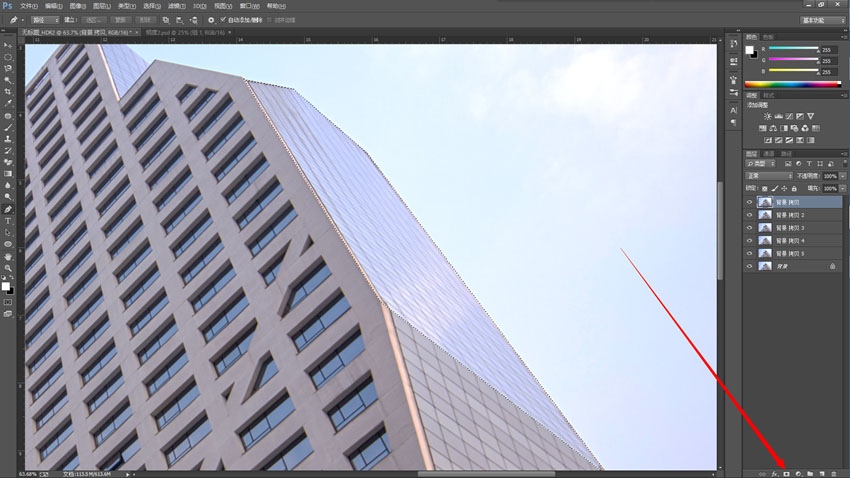
<点图片看大图>
这时候选区中的内容就会出现在蒙版上,而没有选择的区域则不会,我们得到一个墙面的图层,把背景和下面的图层可视关掉可以查看一下。
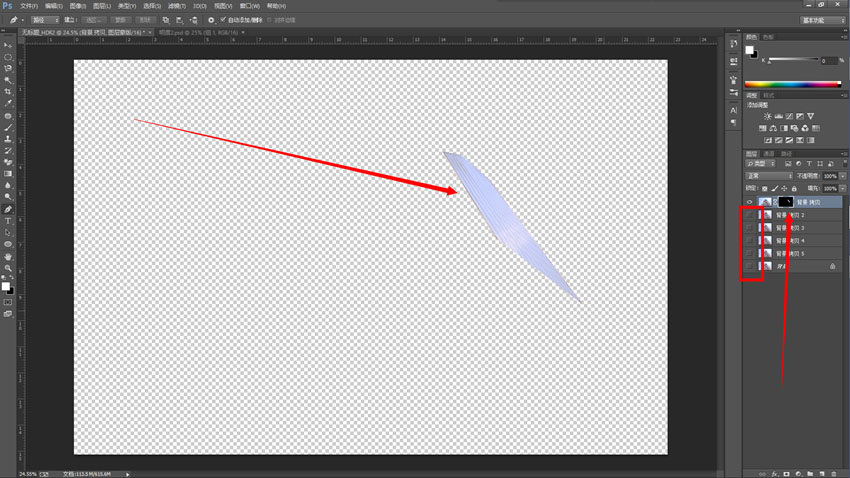
<点图片看大图>
然后,依次,参考上面的方法,把剩下的几面墙用相同的手法扣出来,务必注意提示!不过嘛,为了偷懒,我就把我做好的放上来,如图:
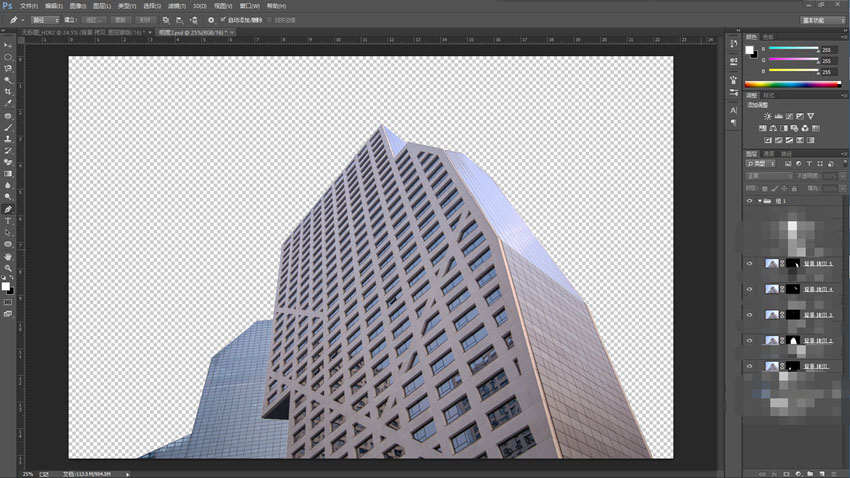
<点图片看大图>
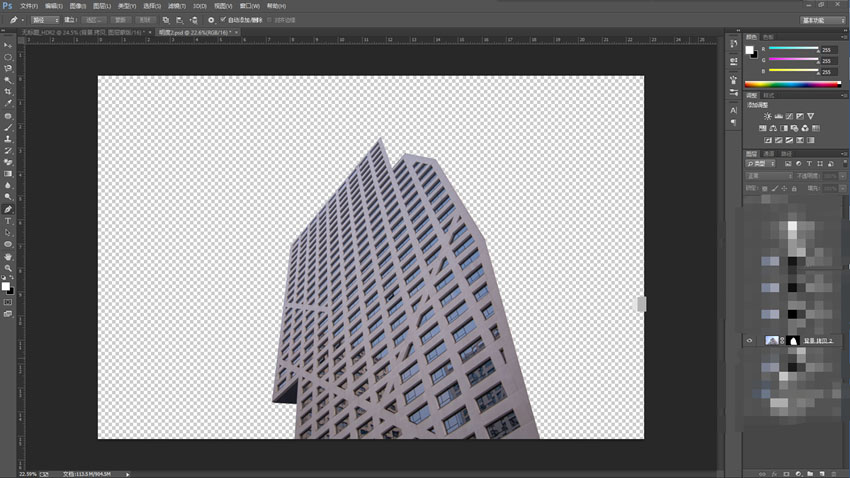
<点图片看大图>
整个墙面,光线还算柔和,但是并没有体现出强烈的明暗对比的感觉,这就是我们接下来要做的事情。
首先,选择该图层,使用曲线填充将整个画面提亮,曲线点的选择也是按实际需求来定,步骤如下:
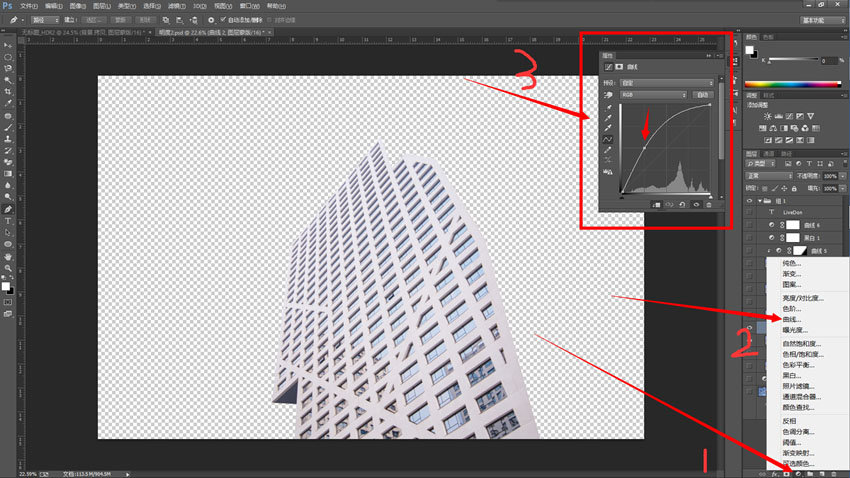
<点图片看大图>
注意!!非常!非常!!非常!!!重要的一点!当你按照以上步骤做的时候,提亮的是整个画面!
对,没错,整个画面,而不是单独的图层,可以开一个画面看看,这时候,就需要按照下图1-3步骤所示的方法,将填充图层仅作用于此图层上,方法是:
1、选择填充图层;
2、按住键盘上的Alt键(不要问我在哪,要问自杀),按住将鼠标靠近目标图层,点击左键。
3、成功后会出现如3所示,图层名字下方会出现下划线并出现如1箭头所指框中所示符号。
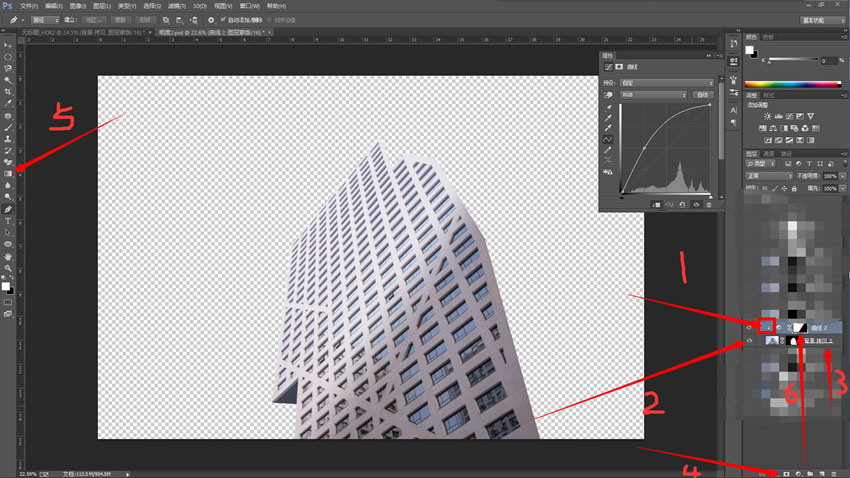
<点图片看大图>
然后,执行4-6步骤,选择填充图层,给填充图层建立蒙版,选择蒙版,使用5所示渐变工具,在蒙版上拉出白到黑的渐变,大小,方向,效果,你开心就好,没有固定的要求,得到如上图所示。
接着,依然是同理,对其他几面墙做明度渐变处理,还是那句话,看情况,所有的渐变方向,角度,以及提亮的程度,都看你自己喜好而定,做好之后,对比如下:

<点图片看大图>
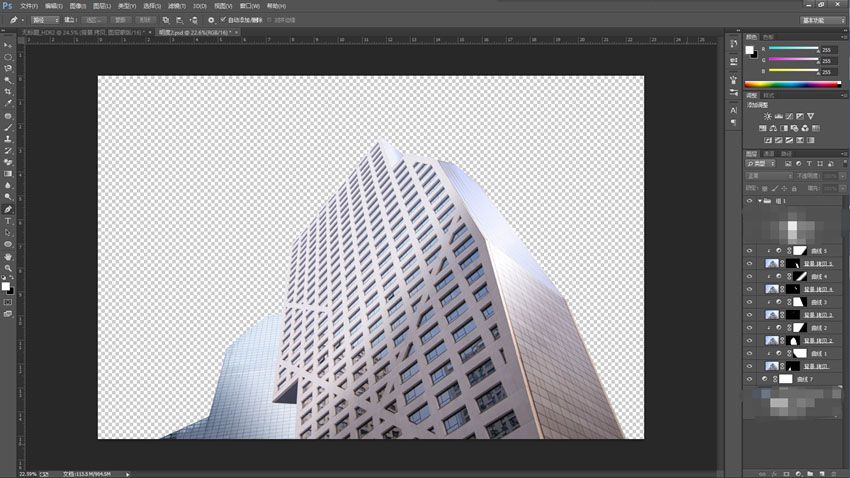
<点图片看大图>
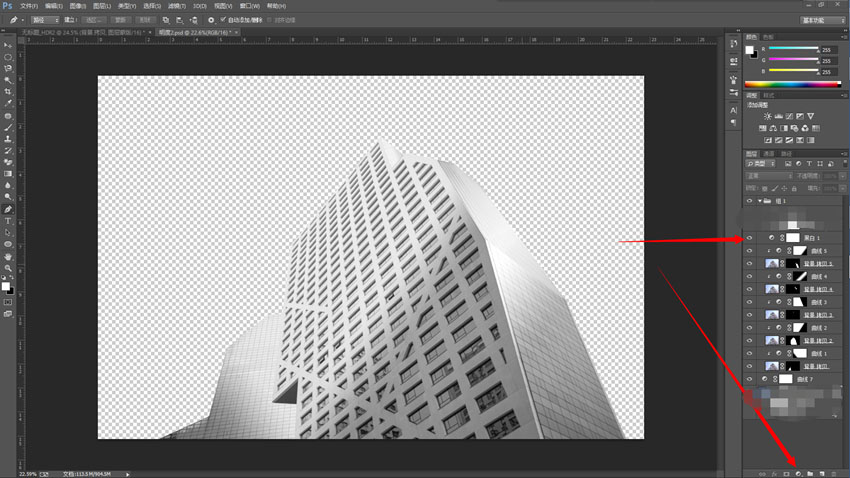
<点图片看大图>
黑白处理做完后,我们发现整张图有点偏灰,因为只有提亮的部分,二阴影部分不足,对比并不是很强烈。所以,再执行一次曲线对画面整体进行调整(曲线还是按照自己图片的效果来)。
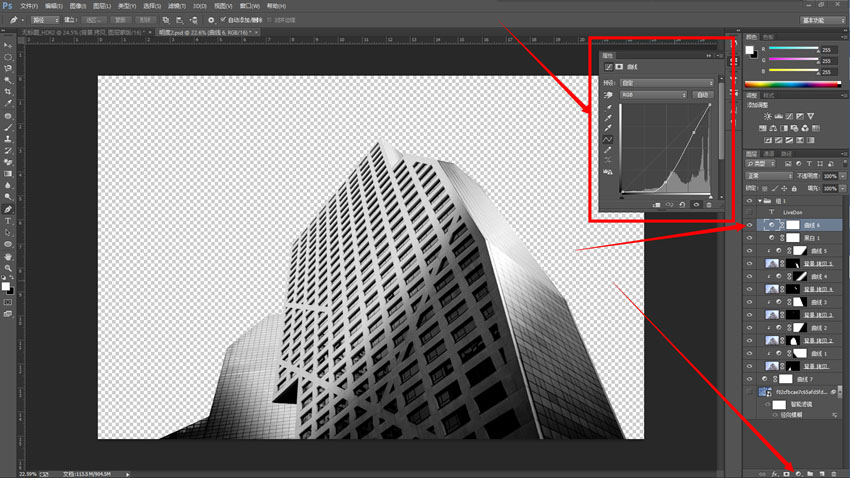
<点图片看大图>
基本上到这里,就做的差不多了,最后再进行换天大法。
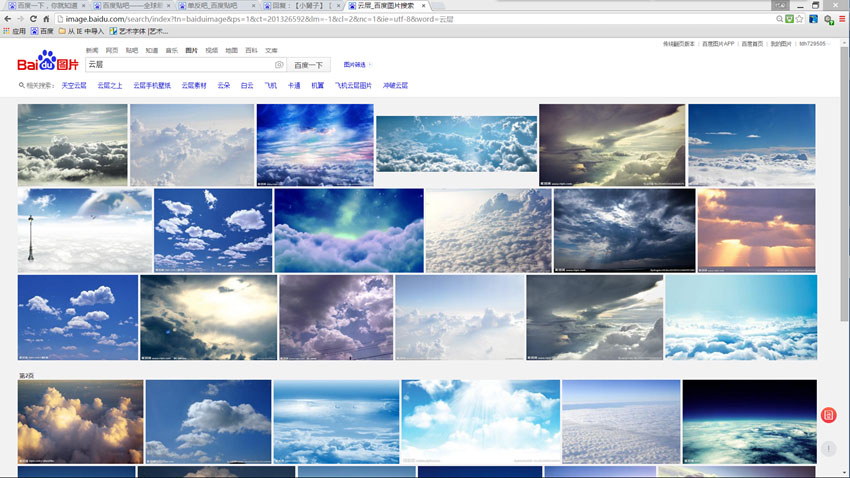
<点图片看大图>
我选择的是这样一张图片,你们可以选别的。
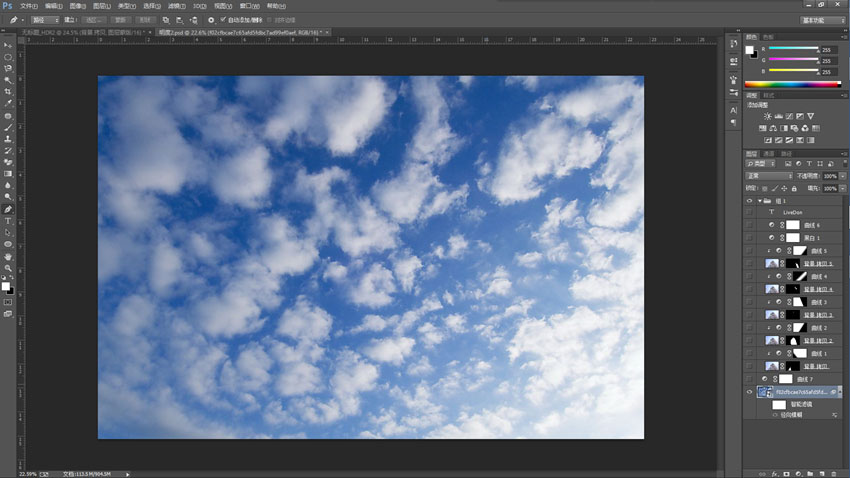
<点图片看大图>
拖进去,调整到合适的大小,然后对它执行模糊处理,这里用到的是径向模糊。
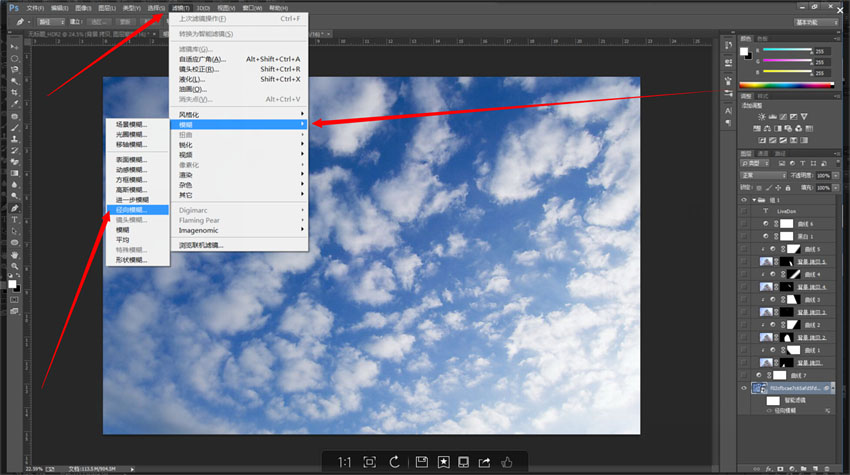
<点图片看大图>

<点图片看大图>
这里用到的是缩放的径向,然而我这个其实并没有怎么拉好,中心点应该靠近建筑物的上端会好一点,反正都是可以调的,你们做的时候看着来吧。
然后转为黑白,打开效果看看,看起来因为整体曲线的调整所以云层略显暗淡,我们再增加一个调整图层,这样看起来就会稍微好一点的,其实是在做曲线6的时候没有放入云层,导致图片偏暗,所以后面增加一个调整。
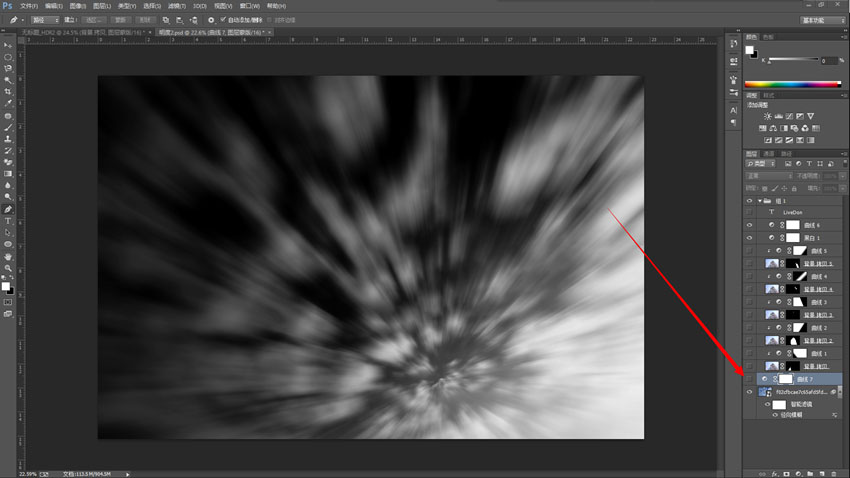
<点图片看大图>
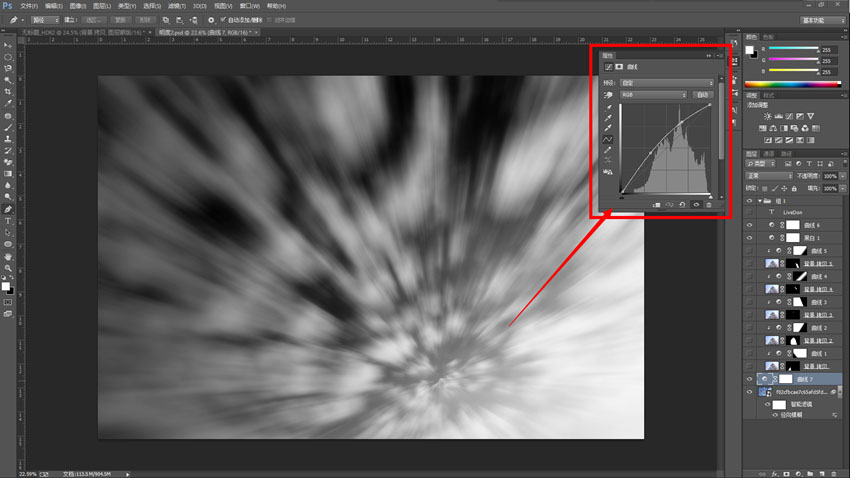
<点图片看大图>

怎么样是不是很简单呢?虽然过程有些繁琐,但是熟能生巧,掌握之后就可以轻松完成后期明度摄影的后期修改啦!
教程从前期注意事项到后期的合成处理等都详尽讲述了,后期主要从合成HDR、墙面的处理和转换成黑白照片和更换天空等几个方面讲解,最后还说明了如何加版权水印。
黑白,永远是摄影的一个经典主体,不管是大到玛格南那样的逼格超高的摄影组织,又或者是像我们这种单纯的爱好者,很多人都喜欢用黑白来拍摄一些东西,哪怕是逼格不够黑白来凑这样的调侃都足以说明黑白照片的魅力!而建筑摄影,也是近年来越来越热的一个板块,随着科技与社会的发展,很多具有鲜明特色的建筑业拔地而起,这当然也激发了很多人的拍摄激情!

于是,综合这两个经典的主题,黑白明度建筑摄影也是个热门的分类,今天就做一个简单粗暴的纯新手向的明度建筑摄影教程吧!在各位大神面前班门弄斧了还望见谅,毕竟这只是我第一次尝试这个风格,完全自己摸索了一套适合新手快速入门的方法,那么,接下来就献丑了!
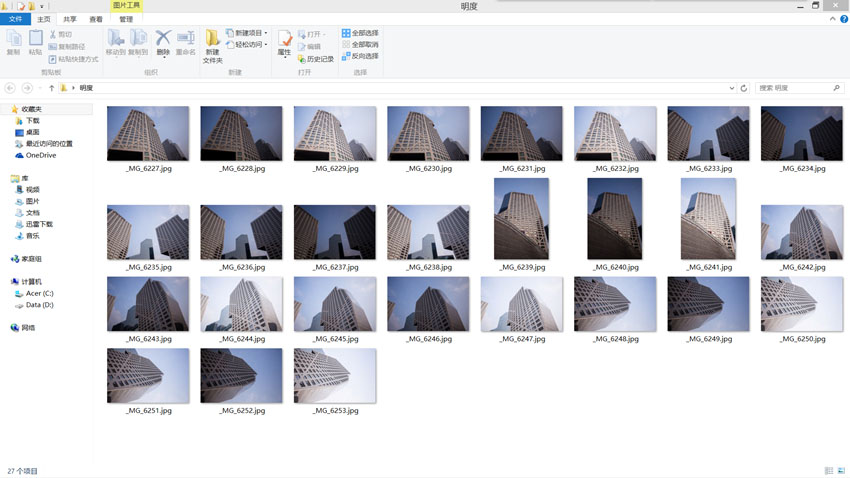
在准备不够的情况下我只能选择手持,而且为了保证一定的快门速度使片子不糊,所以开了最!大!光!圈!
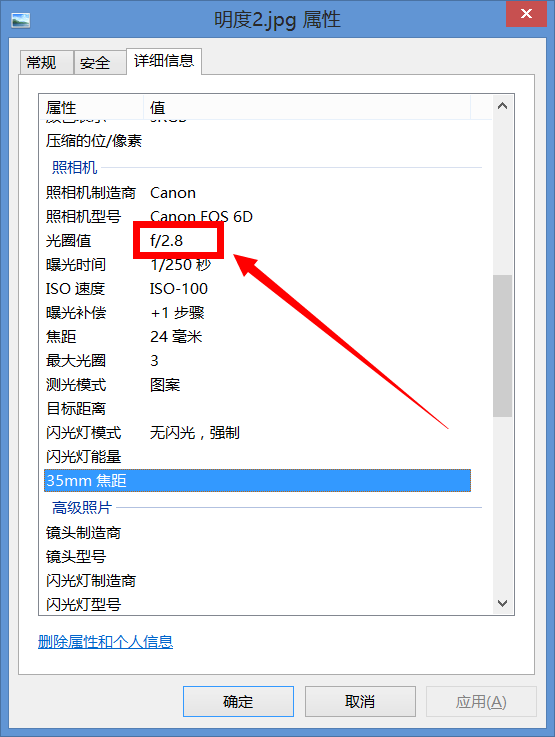
当然这肯定不可取,虽然1530的素质我还是很放心的,但是毕竟特殊情况!但是准备充足的情况下应该怎么做呢?第一,上架,使用8-16的光圈,尽量慢速的快门,包围曝光获得三张不同曝光参数的素材,上架的目的是防止你手抖以及包围曝光的时候可能出现的位移(虽然PS合HDR的时候可以矫正但是精度不是特别高,除非你有像我这样的手持两秒拍水流的铁手,不然为了避免麻烦请上架)。当然我肯定不会说一个固定的参数,一切依当时的环境决定,你的包围曝光可以±N档都是看环境的,楼主这里选择了±1档。第二,快门线,也是为了防止手抖用户(说的就是你,你们这群帕金森患者,没有铁手就上架上快门线啊喂!),如果可以请打开反光板预升(好吧这些都是常识)第三,滤镜,这个其实可以忽略,主要是为了在有明显云层流动的环境下使用减光镜长曝光可以拍出很厉害的效果可以免去一部分后期的烦恼当然完全可以不用。这次我选择使用的是这三张:
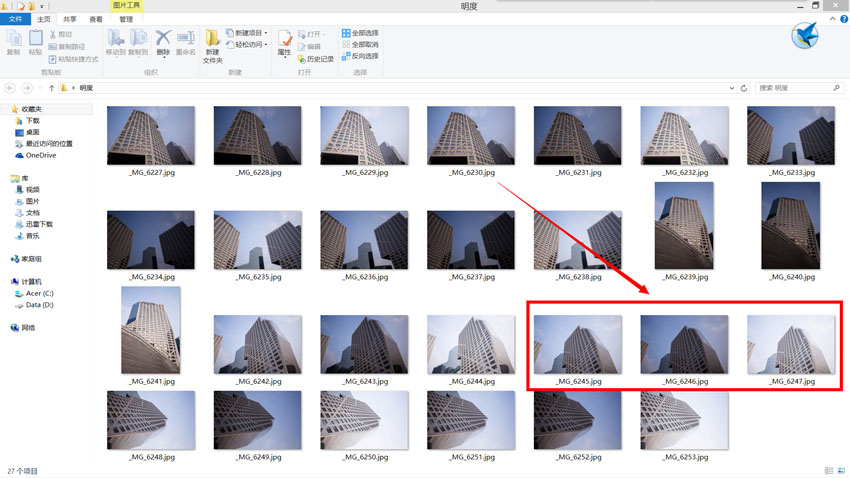
特别提示:一、时间,是一个很重要的事情,尽量选择早上8-10点或者傍晚16-18点这个区间吧,不同的地区可能也有不同,所以,还是那句话,看情况!因为这个时间不管你朝向哪个方向,就算有阳光直射也不会出现特别大的光比,这点尤其重要!当然泥坑和索大可以强吃宽容度,我这是对渣能用户说的。二、千万不能过曝!千万不能过曝!千万不能过曝!重要的事情说三遍!不管是你的原图还是包围曝光中加曝光补偿的图都不要(当然这时候渣能用户就比较有优势了,6D过曝2EV还是能拉回来的,亲测),不过为了避免麻烦和保证画面质量还是不要!
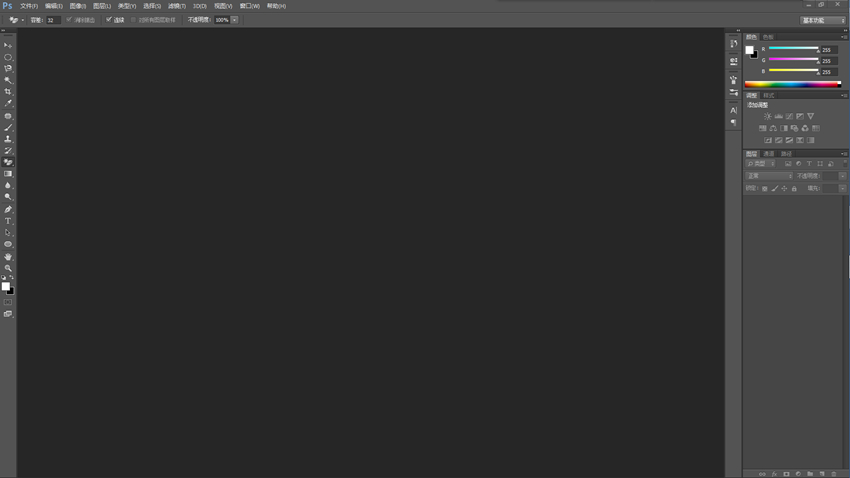
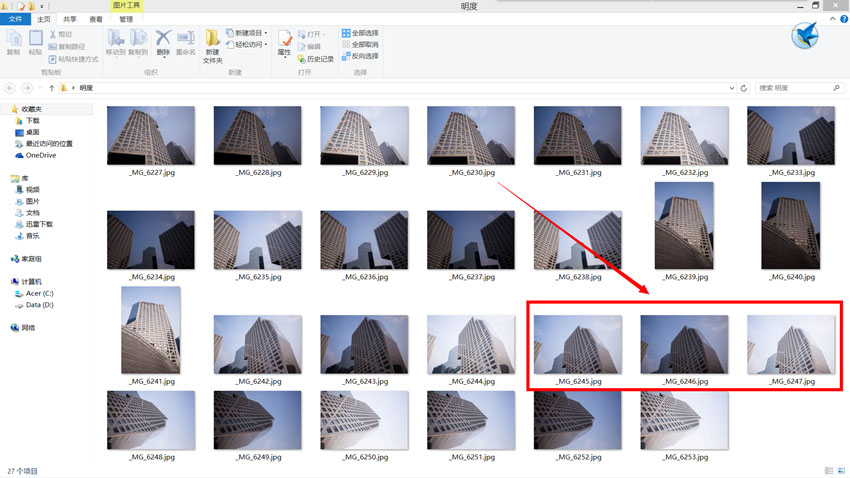
这是一组使用包围曝光的到的照片,拍摄的时候使用了Av档,光圈优先模式拍摄,所以原本加了一档曝光补偿,所以最后得到的分别是+1,0,+2三张照片,然后,我们需要将其导入到PS里面。记住,不要直接拖,PS有功能做这个的,直接拖你合成就太麻烦了!打开PS之后,我们在启动界面找到,文件->自动->合并到HDR PRO,如下图
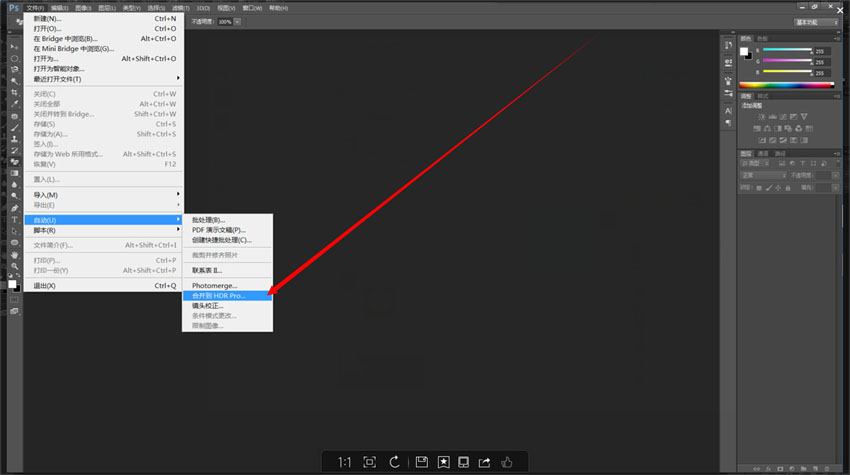
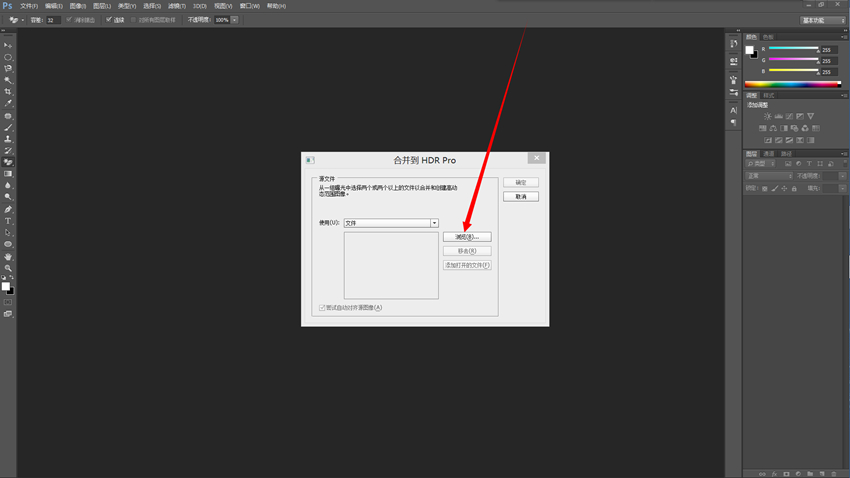

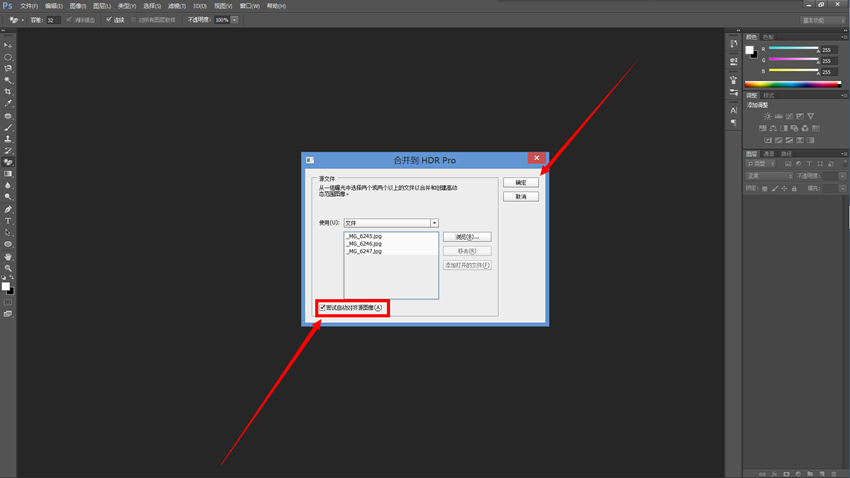
如果对自己足够自信的可以选择不勾选这个选项,否则请打勾,PS会帮你自动对齐你的照片,然后点击确定!如图,这就是HDR PRO合成的操作界面,你可以在里面对照片的阴影高光等细节进行微调。
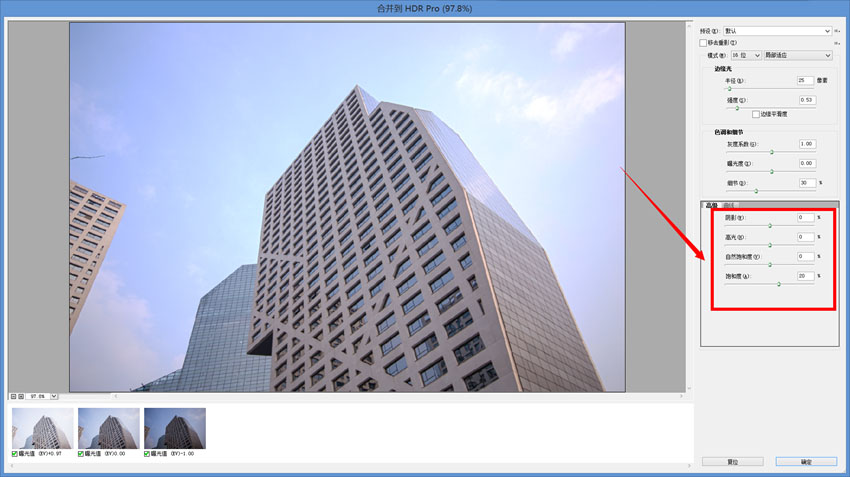
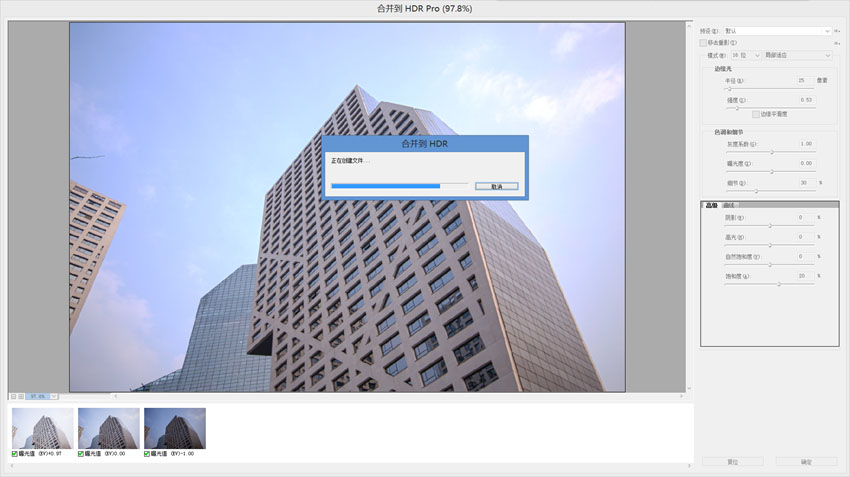

相较于网上的其它教程,各种各样的蒙版选区拉了一堆一堆,尤其是做完明度渐变后叠加天空素材还要多加蒙版,这其实本来就有点反人类,所以,可以选择另一种方法,就是让每个明度面选出来之后直接在蒙版上可见,让天空垫底,就可以了。

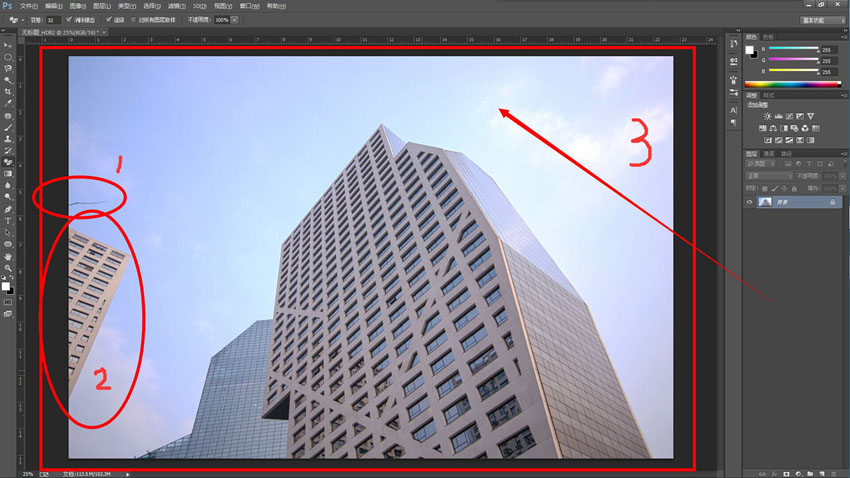
相对来说,比较大改动,主要是1处的树枝,主要因为我是站在地面上仰拍的,所以bug很多,然后2处的大楼,在整个照片中显然是多余的,所以我们在后期的时候选择,去掉它!然后就是,3处的天空,整个天空的层次和流云明显是没有成片那么屌炸天的,所以,这个也是后期换天大法好!那几点后面操作再说,现在我们要对墙面的处理,我们先分析原图。
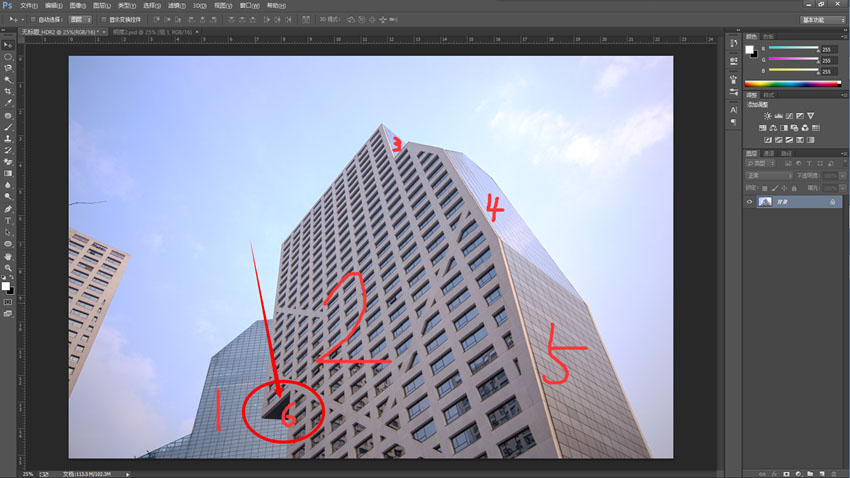
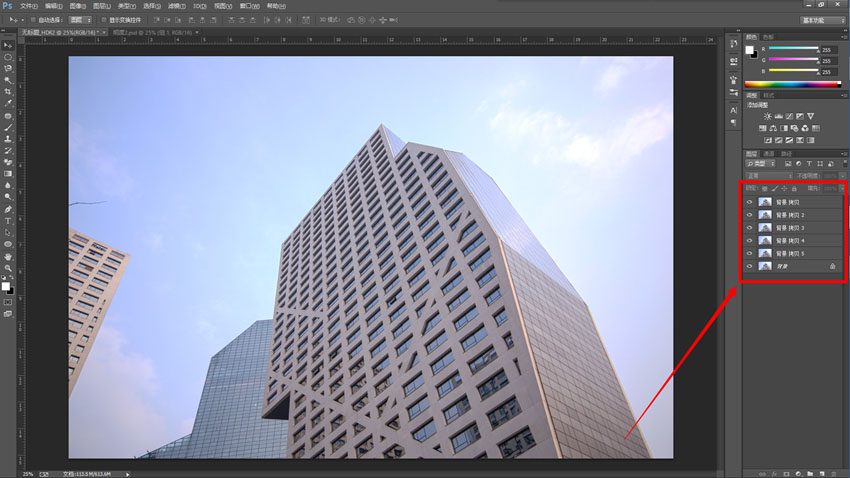
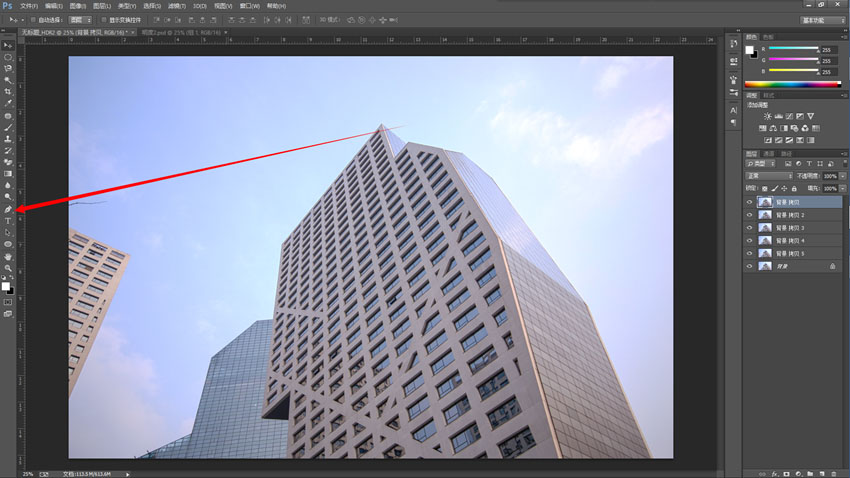
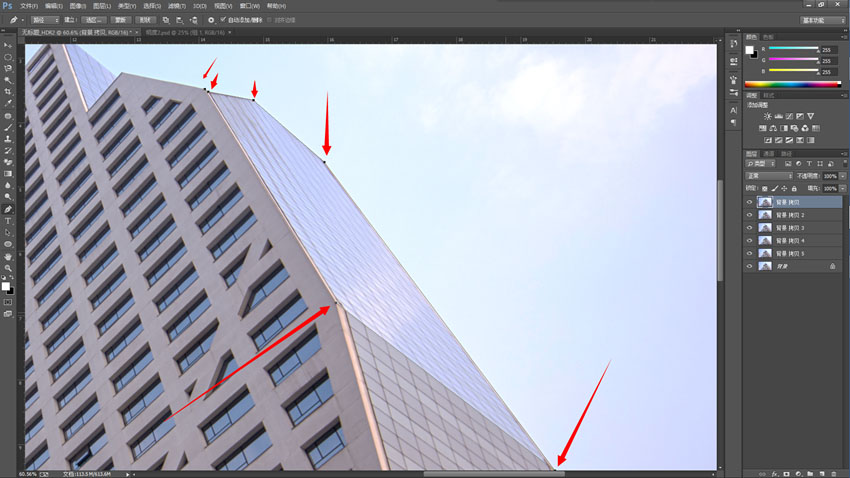
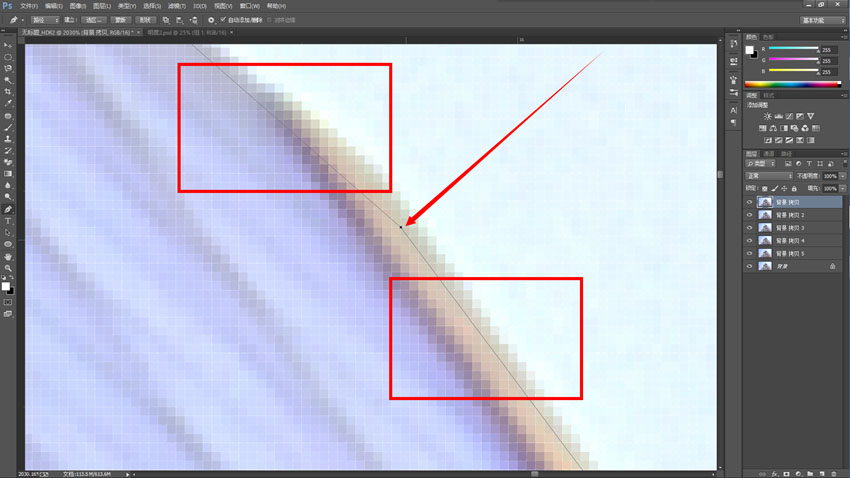
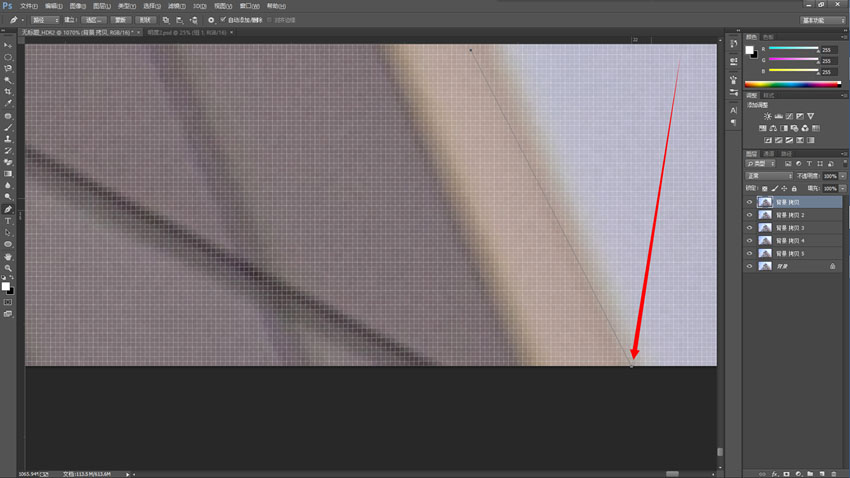
接下来,在右边面板中选择路径视图,我们能看见刚刚建立的路径。
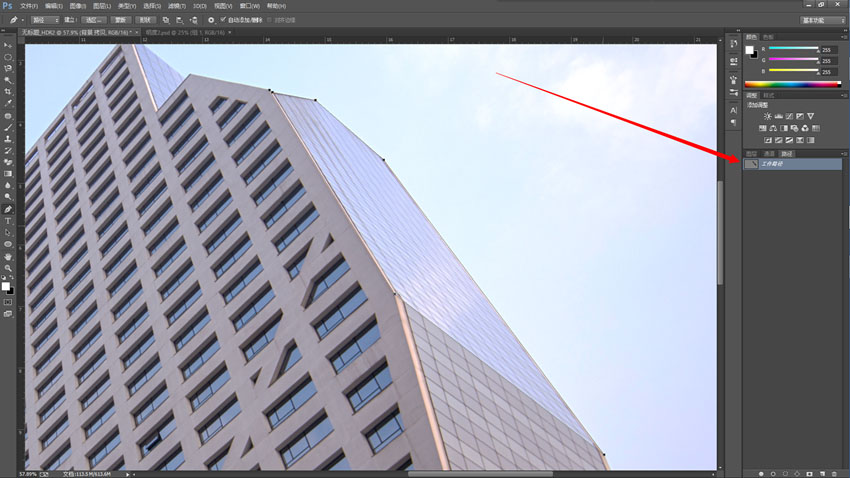
<点图片看大图>
右键工作路径,选择,建立选区。
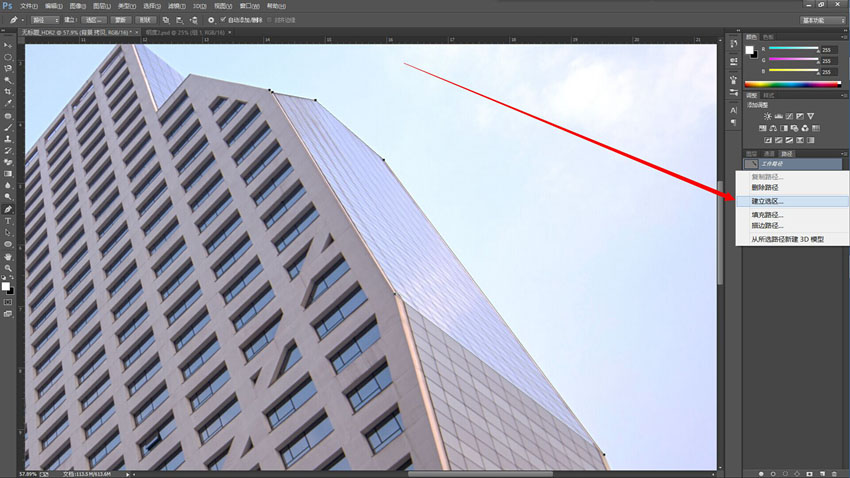
<点图片看大图>
在弹出的选项框中,不要动任何设置,如图所示,如果你不是长这样,请把羽化改回0,点击确定。
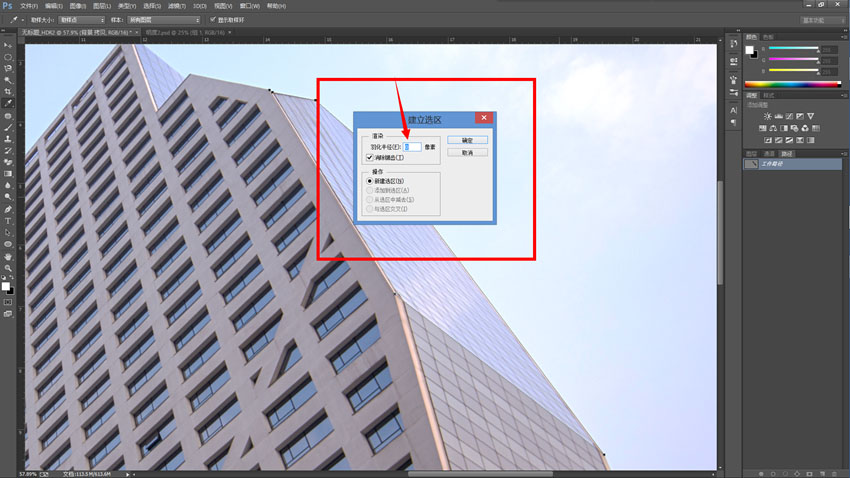
<点图片看大图>
然后,我们能在图中得到一个墙面的选区,此时单击下方的蒙版按钮,创建蒙版。
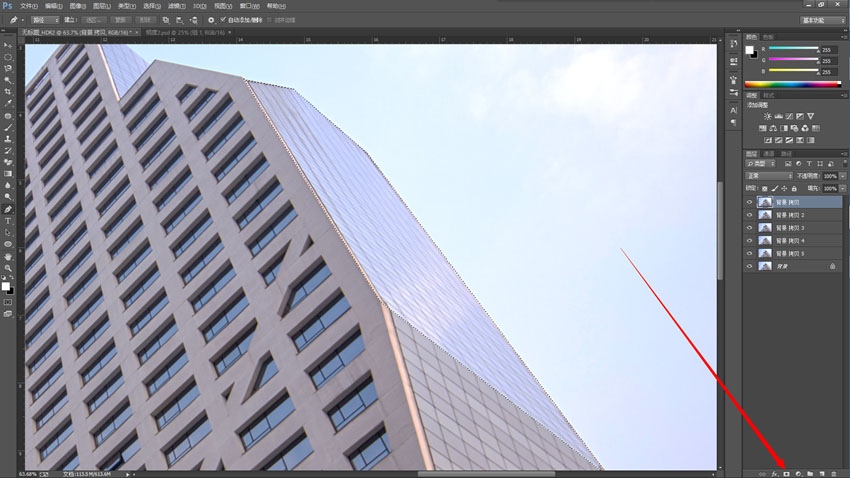
<点图片看大图>
这时候选区中的内容就会出现在蒙版上,而没有选择的区域则不会,我们得到一个墙面的图层,把背景和下面的图层可视关掉可以查看一下。
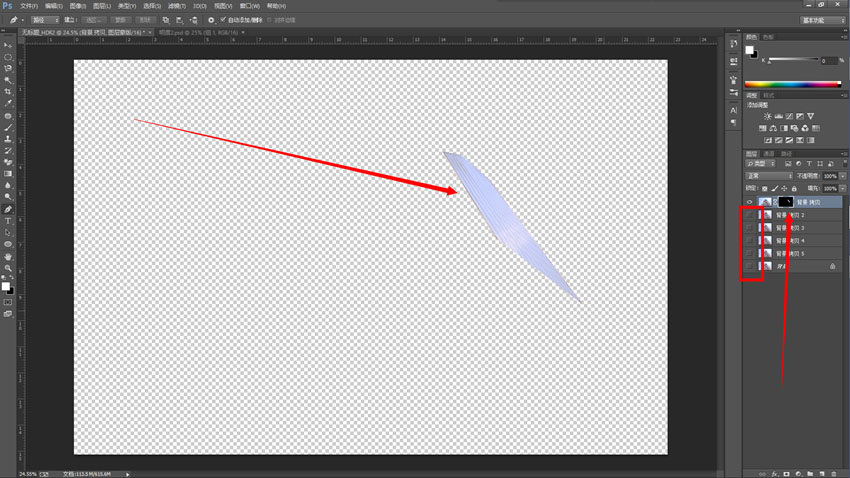
<点图片看大图>
然后,依次,参考上面的方法,把剩下的几面墙用相同的手法扣出来,务必注意提示!不过嘛,为了偷懒,我就把我做好的放上来,如图:
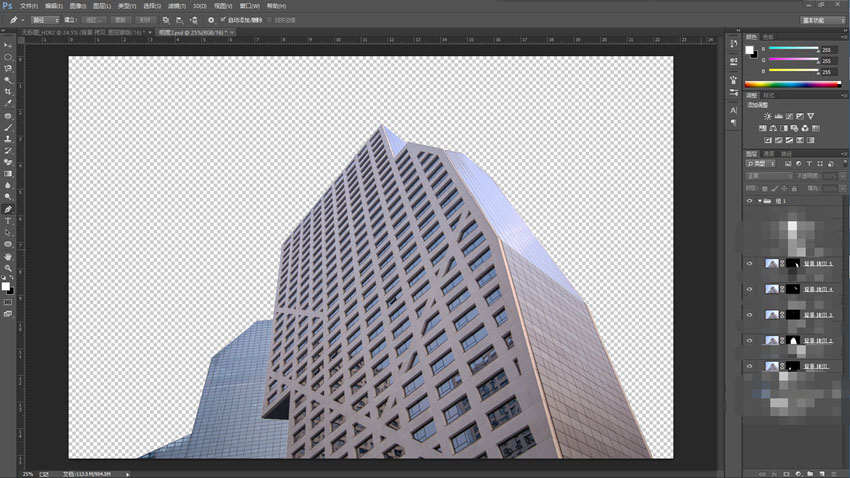
<点图片看大图>
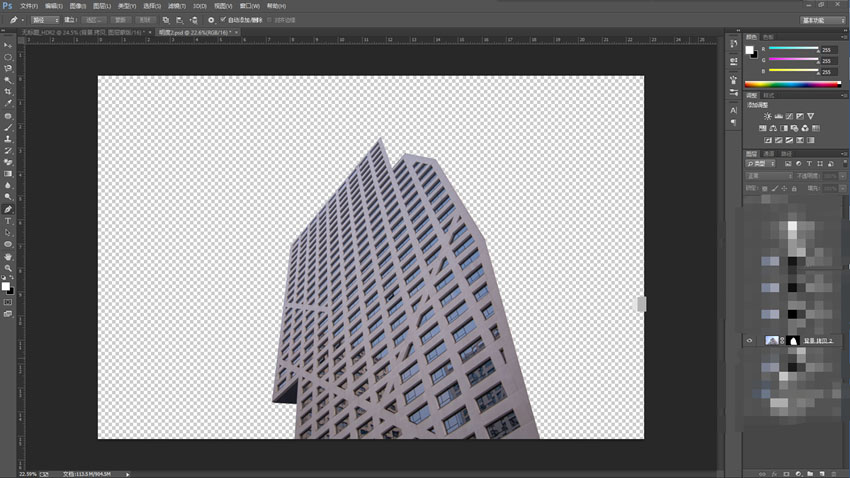
<点图片看大图>
整个墙面,光线还算柔和,但是并没有体现出强烈的明暗对比的感觉,这就是我们接下来要做的事情。
首先,选择该图层,使用曲线填充将整个画面提亮,曲线点的选择也是按实际需求来定,步骤如下:
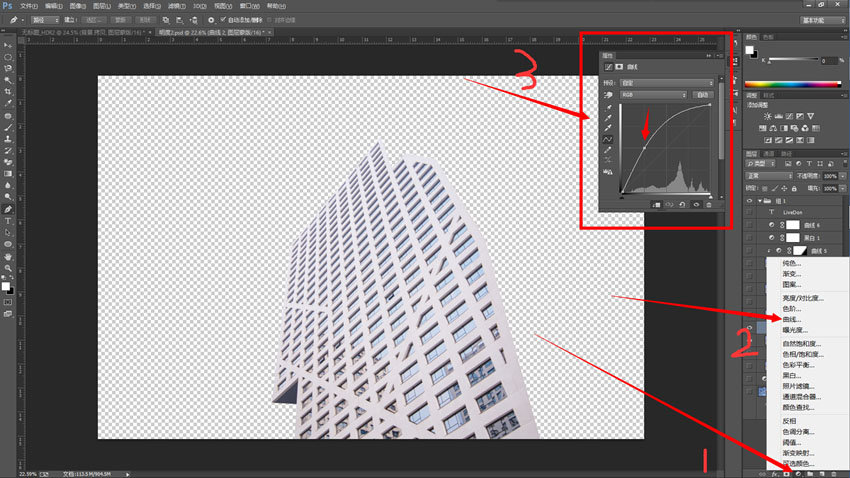
<点图片看大图>
注意!!非常!非常!!非常!!!重要的一点!当你按照以上步骤做的时候,提亮的是整个画面!
对,没错,整个画面,而不是单独的图层,可以开一个画面看看,这时候,就需要按照下图1-3步骤所示的方法,将填充图层仅作用于此图层上,方法是:
1、选择填充图层;
2、按住键盘上的Alt键(不要问我在哪,要问自杀),按住将鼠标靠近目标图层,点击左键。
3、成功后会出现如3所示,图层名字下方会出现下划线并出现如1箭头所指框中所示符号。
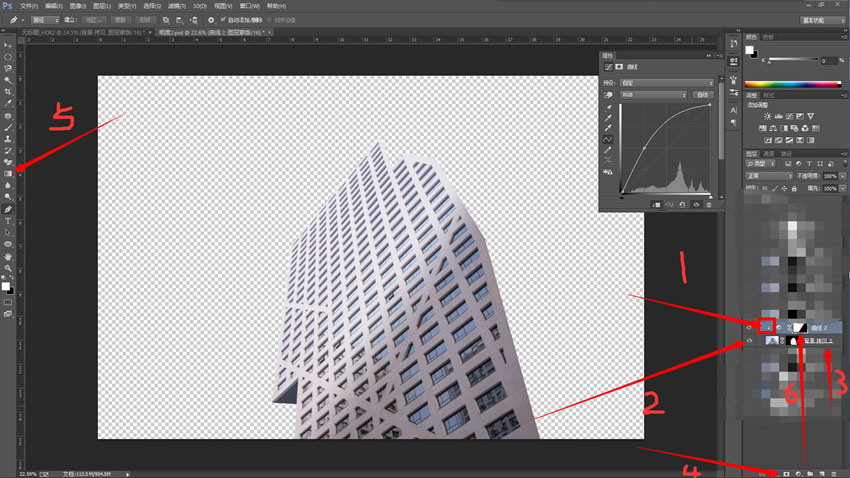
<点图片看大图>
然后,执行4-6步骤,选择填充图层,给填充图层建立蒙版,选择蒙版,使用5所示渐变工具,在蒙版上拉出白到黑的渐变,大小,方向,效果,你开心就好,没有固定的要求,得到如上图所示。
接着,依然是同理,对其他几面墙做明度渐变处理,还是那句话,看情况,所有的渐变方向,角度,以及提亮的程度,都看你自己喜好而定,做好之后,对比如下:

<点图片看大图>
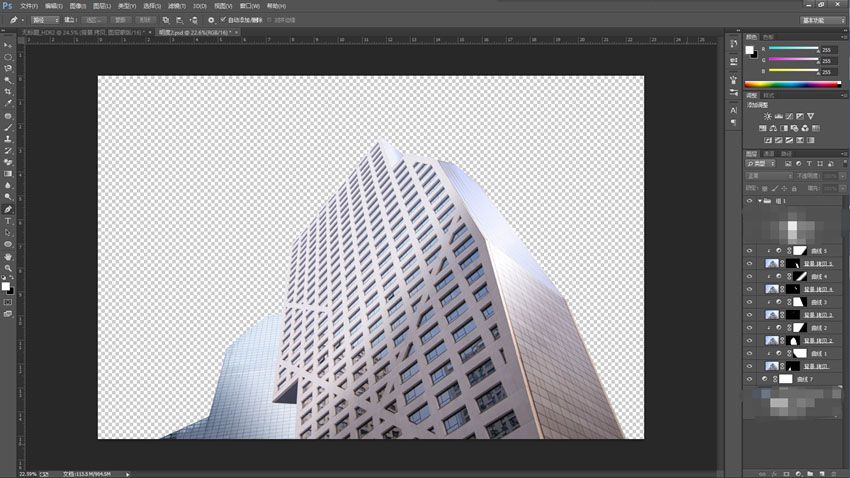
<点图片看大图>
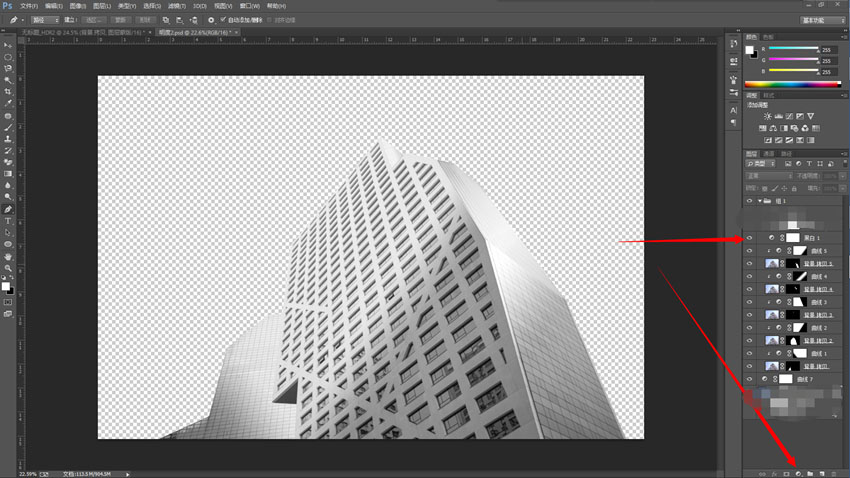
<点图片看大图>
黑白处理做完后,我们发现整张图有点偏灰,因为只有提亮的部分,二阴影部分不足,对比并不是很强烈。所以,再执行一次曲线对画面整体进行调整(曲线还是按照自己图片的效果来)。
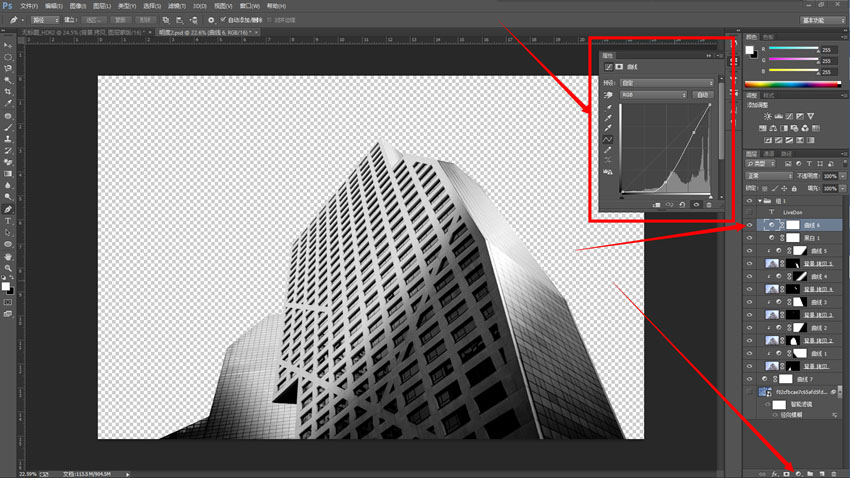
<点图片看大图>
基本上到这里,就做的差不多了,最后再进行换天大法。
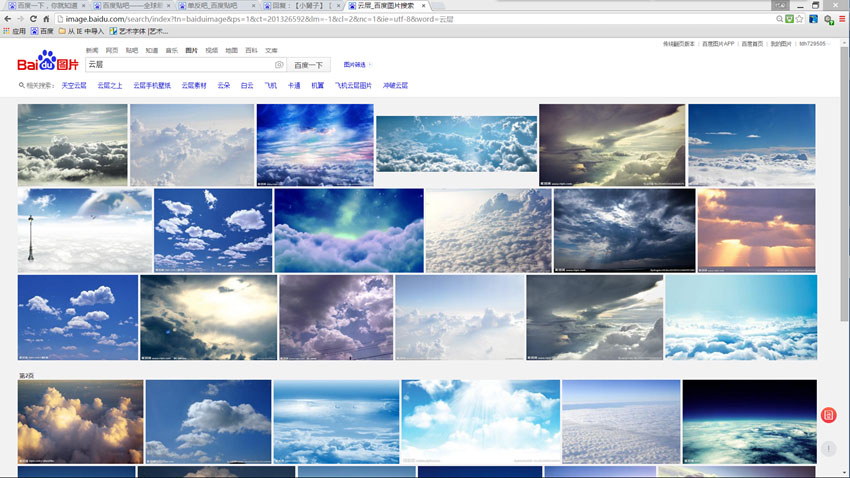
<点图片看大图>
我选择的是这样一张图片,你们可以选别的。
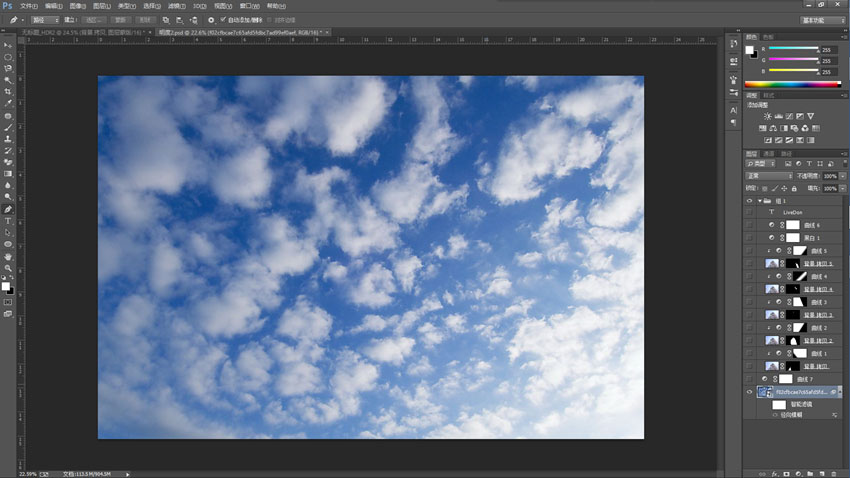
<点图片看大图>
拖进去,调整到合适的大小,然后对它执行模糊处理,这里用到的是径向模糊。
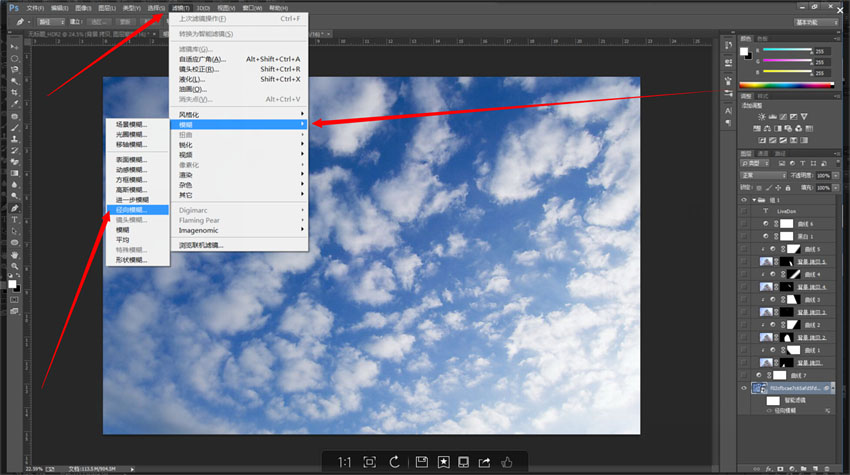
<点图片看大图>

<点图片看大图>
这里用到的是缩放的径向,然而我这个其实并没有怎么拉好,中心点应该靠近建筑物的上端会好一点,反正都是可以调的,你们做的时候看着来吧。
然后转为黑白,打开效果看看,看起来因为整体曲线的调整所以云层略显暗淡,我们再增加一个调整图层,这样看起来就会稍微好一点的,其实是在做曲线6的时候没有放入云层,导致图片偏暗,所以后面增加一个调整。
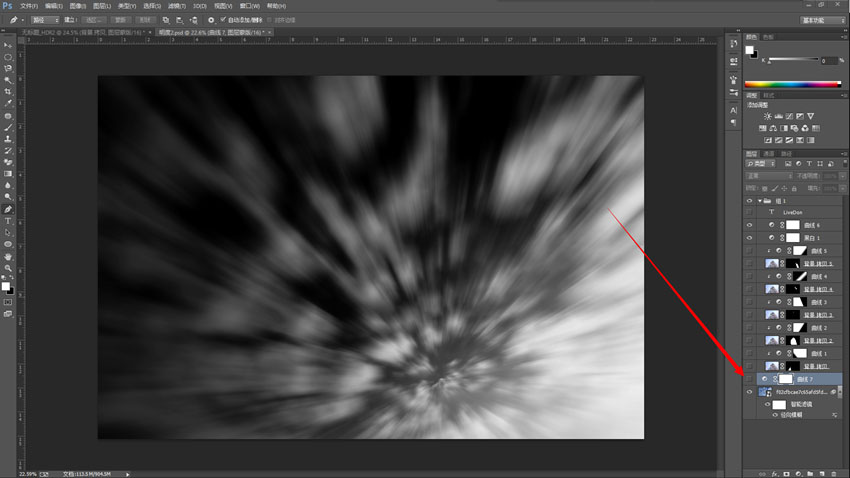
<点图片看大图>
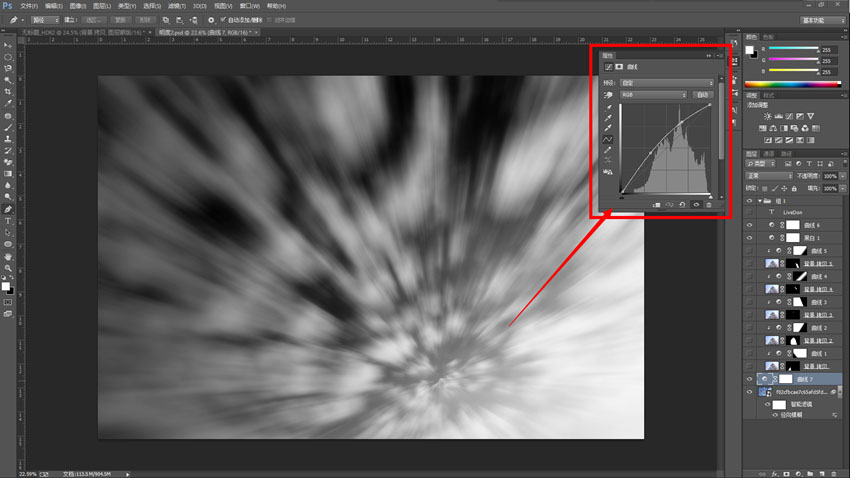
<点图片看大图>

怎么样是不是很简单呢?虽然过程有些繁琐,但是熟能生巧,掌握之后就可以轻松完成后期明度摄影的后期修改啦!
